
在工程设计和制图软件中,AutoCAD一直以来都广受欢迎。特别是在中国,许多建筑师和设计师对其有着很高的依赖性。在使用AutoCAD 2010时,很多用户可能会觉得默认的背景颜色(一般为白色)不太适合他们的工作习惯或视觉需求。改变背景颜色为黑色不仅能减轻眼睛疲劳,还能使绘图内容更加清晰。本文将详细介绍在CAD 2010中将背景颜色设置为黑色的步骤。
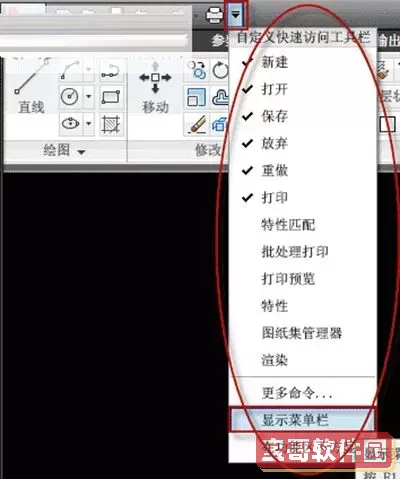
首先,确保你已安装AutoCAD 2010并成功启动该软件。可以通过桌面快捷方式或开始菜单中的程序列表打开AutoCAD 2010。
在AutoCAD 2010的界面上,点击位于左上角的“应用菜单”按钮(如同一个大“A”的图标)。在下拉菜单中,找到并选择“选项”这一选项。你也可以用快捷键“OP”直接打开选项设置界面。

在“选项”对话框窗口中,切换到“显示”标签。在这个标签页下,你将会看到多个与显示相关的设置。
在“显示”标签的下方,找到“颜色”按钮并点击它。此时将会打开“图形界面颜色”对话框。在这里,你可以调整AutoCAD界面的各个显示元素的颜色,包括背景颜色。
在“图形界面颜色”对话框中,首先在“当前绘图模式”下拉菜单中选择“2D模型空白空间”。接下来,你会看到一个“背景”选项,点击它。然后在“颜色”下拉菜单中,选择“黑色”。
完成背景颜色的选择后,点击“应用”按钮以保存更改。在确认对话框中,系统将提示你是否需要保存该设置。选择“是”以使更改生效。然后,点击“确定”以关闭“图形界面颜色”对话框。
现在,你已经返回到了“选项”对话框。再次检查确保所有更改都已保存。关闭该对话框以返回到主界面。你会发现背景颜色已经成功改为黑色。
在黑色背景下,绘图的颜色和线条的表现可能会有所不同。为了提高可视性,你可以考虑更改图形的颜色。建议使用亮色如黄、白或绿等,以确保与黑色背景形成良好的对比。使用“图层管理器”或“特性”窗格来调整图形对象的颜色,确保你的绘图能够清晰可见。
完成所有设置后,别忘了保存你的工作文件和当前的绘图设置。可以点击“保存”图标或者使用快捷键“Ctrl + S”进行保存,以免丢失重要的设置和数据。
通过以上步骤,你应当能够在AutoCAD 2010中成功将背景颜色更改为黑色。这不仅能改善视觉体验,还能提升工作效率。设置完成后,祝你在今后的设计工作中更得心应手,创作出更多优质的设计作品!